Comment valider du temps avec majoration ?
Dans mon équipe, nous avons mis en place le calcul de la majoration des heures via Opentime, mais nous n'avons pas encore validé de temps avec majoration. Comment faire ?
Nous avons mis en place en 2024 un nouveau module de suivi des majorations suite aux demandes de clients. Il est donc possible de créer des taux de majoration pour les heures supplémentaires, les heures de travail de nuit, les dimanches et les jours fériés travaillés. Vous pouvez personnaliser ces taux de majoration et les affecter à des collaborateurs ou des périodes de temps particulières. Retrouvez toutes les informations pour le paramétrage de ce module dans la FAQ disponible via ce lien.
Valider une saisie du temps avec majoration
Pour saisir du temps avec majoration, rendez-vous comme pour toute saisie de temps dans la page Temps.
Une fois le temps saisi (avec du temps soumis à la majoration comme les heures supplémentaires), cliquez sur le bouton demander la validation.
La personne chargée de la validation pourra ensuite valider avec majoration en cliquant sur Valider avec de la récupération et majoration sous le tableau de saisie du temps.
Tout comme pour la récupération si vous cliquez simplement sur le bouton Valider, la majoration est ignorée lors de la validation.

Lorsqu'une période de temps est dévalidée pour être modifiée, il faudra cliquer de nouveau sur le bouton de validation avec majoration pour adapter la majoration à la nouvelle saisie.
Ajout dans les compteurs
Pour consulter les majorations, rendez-vous dans Ressources Humaines → Majorations. Le tableau des majorations présent sur cette page se complète automatiquement pour vous indiquer les majorations par semaine.
La majoration se calcule uniquement à la validation du dernier jour de la période.
Pour les heures supplémentaires :
- Si la saisie est à la semaine, la majoration se calcule lors de la validation de la semaine et donc du dimanche.
- Si la saisie est au mois, la majoration se calcule lors de la validation de la semaine comportant le dernier jour du mois (ou lors de la validation du mois si la saisie est au mois).
- Si la saisie est au trimestre, la majoration se calcule lors de la validation de la semaine comportant le dernier jour du dernier mois (ou lors de la validation du dernier mois si la saisie est au mois).
- Si la saisie est à l'année, la majoration se calcule lors de la validation du dernier jour de l'année.
- Si la période est personnalisée, la majoration se calcule lors de la validation du dernier jour de la période. Si aucune période n'existe, il n'y aura pas de majoration.
Pour les majorations de type dimanches, jours fériés et heures de nuit, on l'ajoute dès la validation du jour saisi (donc à la validation de la semaine ou période de saisie du temps). Et ce même dans le cas où la majoration de type Nuit est calculée à partir de la pointeuse et non du temps saisi de nuit.
Les heures majorées (non payées) sont également visibles dans la page Ressources Humaines → Compteurs dans le compteur associé à la majoration.
Lire les données du tableau des majorations
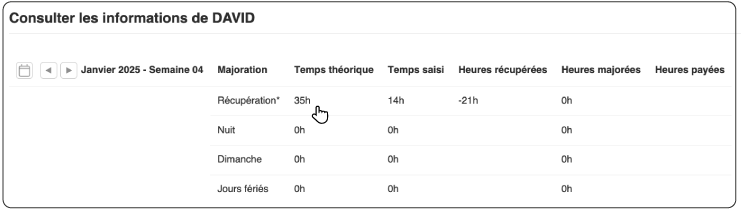
Première ligne du tableau
La semaine affichée sur votre tableau de majorations est indiquée en haut à gauche de la première ligne du tableau. Ainsi, sur cet exemple, le tableau affiche la majoration de XXX pour la semaine XX du mois de XX 20XX. Le calendrier en haut à gauche vous permet de changer de période.
Ensuite chaque ligne indique le ou les compteurs associés aux majorations.
Lorsque la semaine n'est pas encore validée, vous trouverez simplement le nom du compteur. Lorsque la semaine est validée, un petit + bleu vous permet de voir l'acquisition sur le compteur pour la période affichée.
Colonne Majoration
Lorsque la semaine n'est pas encore validée, vous trouverez simplement le nom du compteur. Lorsque la semaine est validée, la partie du texte en bleu est cliquable, pour pouvoir modifier la durée ou le pourcentage en forçant une valeur.
Colonne Temps théorique
Pour les majorations de type heures supplémentaires, vous trouverez dans cette colonne le total théorique sur la semaine (équivalent à la semaine type). Pour les autres types de majorations, le temps théorique est de 0 (lorsqu'on est supposé de pas travailler de nuit, les dimanches et les jours fériés).
Colonne Temps saisi
Dans cette colonne, vous retrouvez le temps saisi par l'utilisateur.
Pour les heures supplémentaires, cela dépend du paramètres markups_mode (qui permet de déterminer si le type de temps, qui doit être pris en compte dans le calcul des majorations, est avec ou sans absences). Pour les autres, tout le temps saisi hors absences est pris en compte.
Colonne Heures récupérées
Pour le compteur de type heures supplémentaires, cela correspond à la récupération classique, sans majoration. Pour les autres types de majorations, ce champ est vide.
Colonne Heures majorées
Cette colonne correspond à ce qui sera mis dans le compteur de majoration lors de la validation (colonne 1) pour la semaine affichée. Il s'agit des heures majorées théoriques donc cette colonne évolue en fonction de la configuration de la majoration contrairement à la colonne 1 qui ne changera pas automatiquement lorsque le temps est validé (il faudra dévalider, ressaisir et revalider).
Le petit + bleu vous permet de voir le détail par taux de récupération.
Colonne Heures payées
Cette colonne correspond à ce qui sera mis dans le compteur de paie de la majoration lors de la validation pour la semaine affichée. Il s'agit des heures payées théoriques donc cette colonne évolue en fonction de la configuration de la majoration contrairement à la colonne 2 qui ne changera pas automatiquement lorsque le temps est validé.
Le petit + bleu vous permet de voir le détail par taux de récupération.
